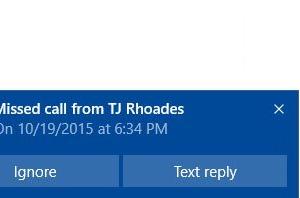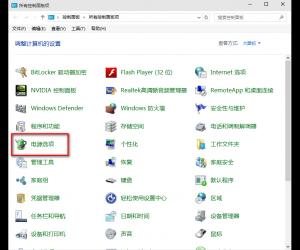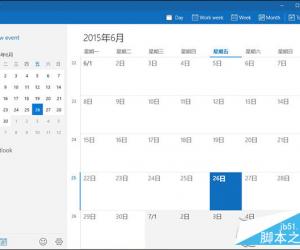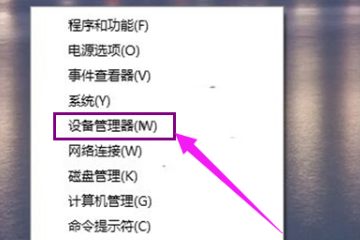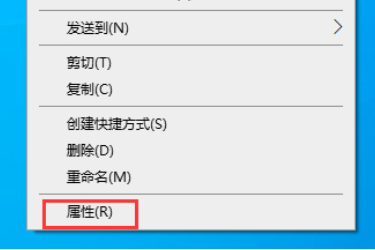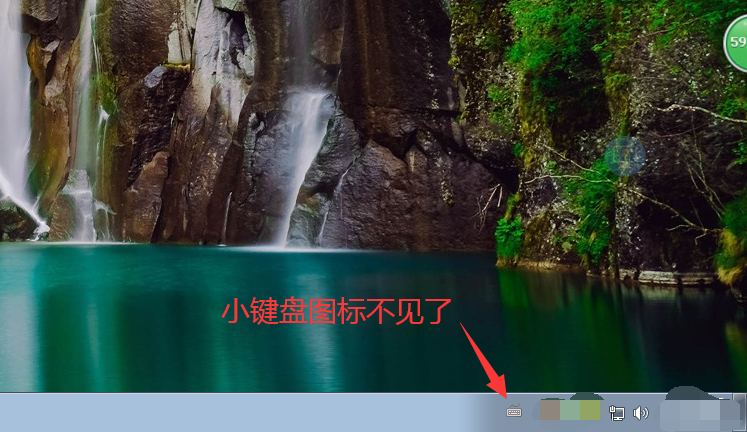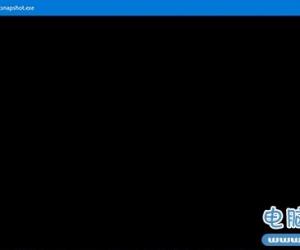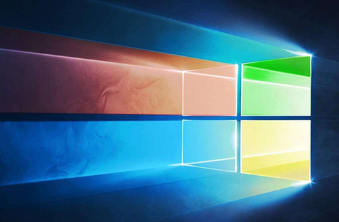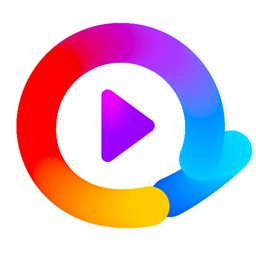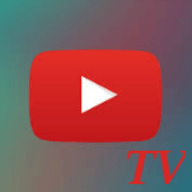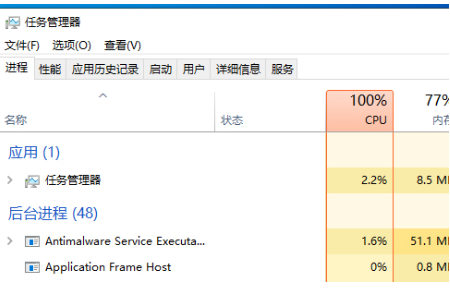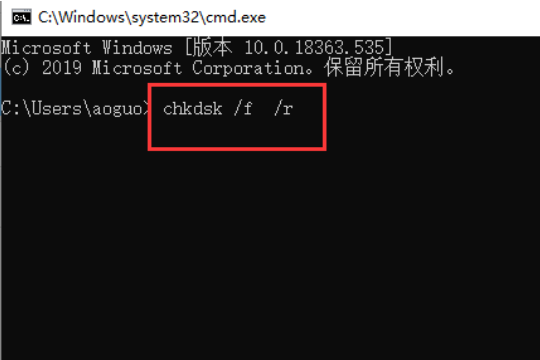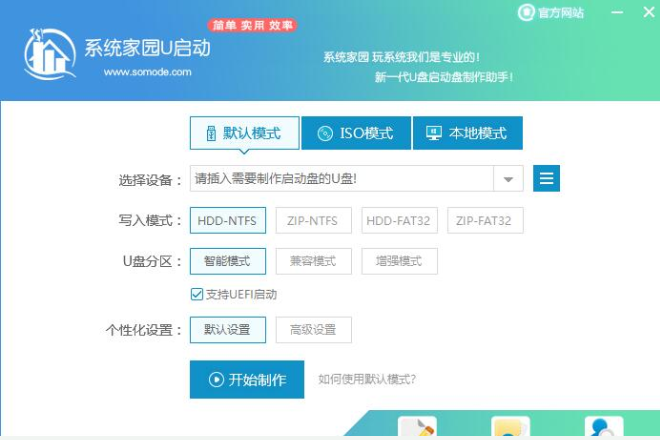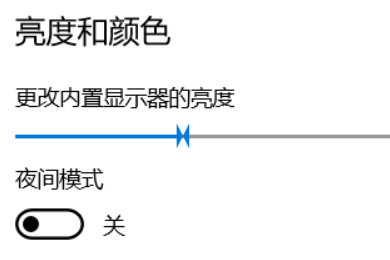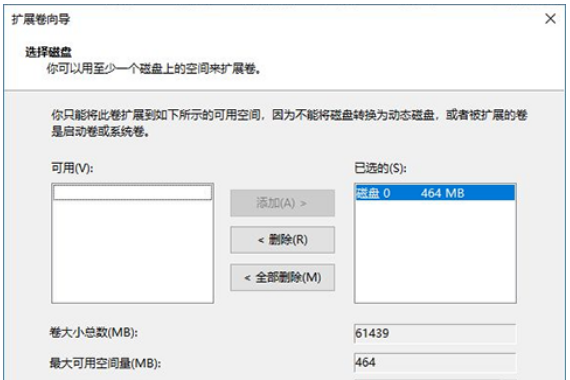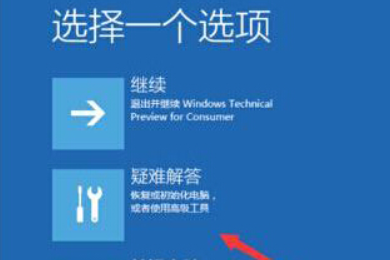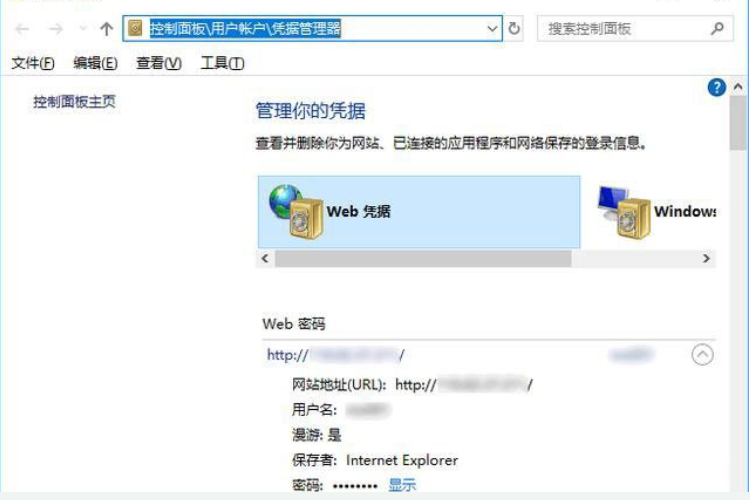win101903怎么关闭定位服务?win101903定位服务的关闭教程
发表时间:2021-03-08 10:44来源:网络发布:小屋
使用win10系统时,在某些情况下可能需要关闭我们的系统定位服务。win101903如何关闭定位服务?其实可以尝试在系统设置中找到隐私选项,进行相关的选择设置。关于win101903位置服务的关闭教程,请参见以下介绍。
Win101903如何关闭定位服务。
1.打开设备,依次点击右下角的窗口光标和设置;
2.设置窗口弹出后,找到并选择“隐私”选项;
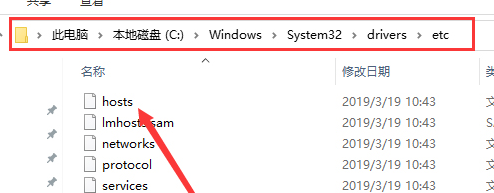
3.接下来,在隐私窗口打开“位置”设置;
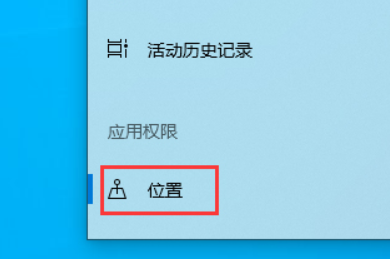
4.最后,在右侧窗口中找到“允许应用程序访问您的位置信息”选项,并将其关闭。
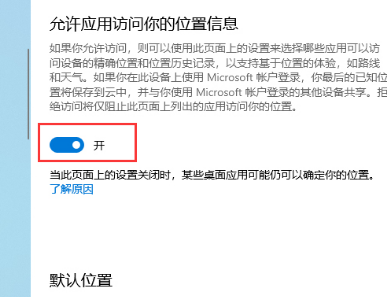
5.此外,用户可以单击位置历史列中的“清除”按钮来清除该设备上的位置历史。
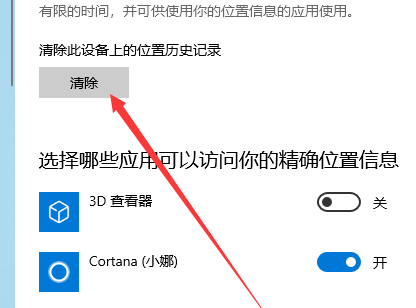
上一篇:win10 1903怎么关闭开机多余启动项?关闭电脑多余的开机启动项
下一篇:很抱歉没有了
知识阅读
软件推荐
更多 >-
1
 Win10访问局域网共享打印机提示无法找到打印机怎么办?
Win10访问局域网共享打印机提示无法找到打印机怎么办?2015-06-24
-
2
怎么查看Win10启动方式是UEFI还是Legacy BIOS?
-
3
升级win10后浏览器不能上网怎么办 升win10后浏览器无法上网解决办法
-
4
简单一步去除Win10任务栏的搜索和多任务按钮
-
5
win10如何玩英雄联盟?win10玩英雄联盟秒退的解决办法!
-
6
UEFI启动和Win7/8/10快速启动的区别是什么?
-
7
win10发布者不受信任怎么办 win10如何取消阻止该发布者
-
8
升级win10后360浏览器上不了网解决方法
-
9
怎么清理Win10应用商店缓存文件?
-
10
怎么清除Win10运行中的使用记录?教你清除win10运行中的记录